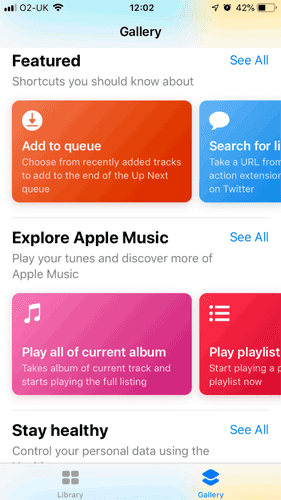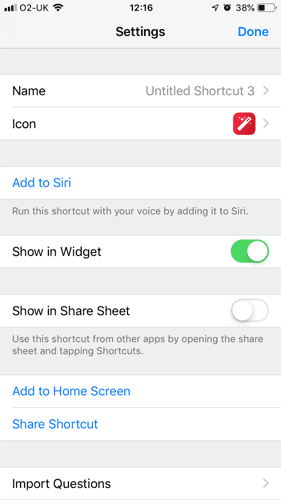قدمت Apple عددًا من الميزات والحيل الجديدة في نظام التشغيل iOS 12 ، بما في ذلك Siri Shortcuts. هذه هي الأوامر الخاصة بالإجراءات التي يتم تنفيذها بانتظام والتي يمكنك تنشيطها باستخدام أوامر Siri الصوتية.
Siri ستقدم اقتراحات لاتخاذ إجراءات على أساس سلوكك الماضي. ستجد هذه تظهر على شاشة القفل أو شاشة البحث ، ولكن من الممكن أيضًا إنشاء شاشتك الخاصة. هذا البرنامج التعليمي سوف يظهر لك كيفية القيام بذلك.

اختصارات Siri المقترحة
قد تكون بعض اقتراحات الاختصارات التي تقدمها Siri مفيدة لك. بدلاً من الانتظار حتى تظهر هذه الاقتراحات، يمكنك العثور على بعض هذه الاقتراحات في الإعدادات.
1. انتقل إلى “الإعدادات” ، وانقر فوق “Siri & Search”.
2. ستجد ثلاثة اختصارات مقترحة. إذا كنت ترغب في رؤية المزيد ، فاضغط على “جميع الاختصارات”.

3. يمكنك الآن التمرير عبر بعض الاختصارات المقترحة للتطبيقات التي قمت بتثبيتها على جهاز iPhone الخاص بك.
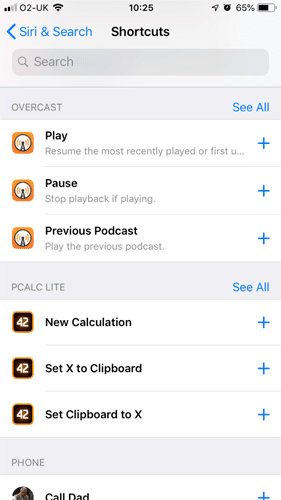
4. عندما تجد اختصارًا تريد استخدامه ، انقر فوق الزر “+”.
5. اضغط على زر التسجيل لتسجيل العبارة التي تريد استخدامها لتشغيل الاختصار ، ثم انقر فوق “تم”.

يمكنك الآن تشغيل اختصارك ببساطة عن طريق استدعاء Siri من خلال التحدث بالعبارة التي سجلتها.
معرض الاختصارات
إذا كنت تبحث عن اختصار أكثر تعقيدًا يجمع بين عدد من الإجراءات والتطبيقات المختلفة ، فستحتاج إلى اللجوء إلى تطبيق Shortcuts الأصلي الذي تم تثبيته مسبقًا مع iOS 12.
عند تشغيل التطبيق ، يتم فتحه على المكتبة. يمكنك الوصول إلى معرض الاختصارات عبر الرمز في أسفل الشاشة.
يحتوي المعرض على مجموعة من الاختصارات الجاهزة المصنفة في فئات مريحة. عندما تعثر على اختصار تريده ، انقر فوق “الحصول على الاختصار” لإضافة الاختصار إلى مكتبتك.
عند فتح مكتبتك ، ستجد الاختصار الجديد. انقر على النقاط الثلاث في الزاوية العلوية اليمنى من الاختصار لرؤية الإجراءات التي سيقوم بها الاختصار. يمكنك إجراء أي تغييرات قد ترغب فيها من خلال تعديل الاختصار لاحتياجاتك الخاصة.
إذا كنت ترغب في إضافة عنصر تحكم Siri إلى الاختصار الخاص بك ، فانقر فوق أيقونة الإعدادات في أعلى يمين هذه الشاشة. يمكنك بعد ذلك اختيار “إضافة إلى Siri” لتسجيل أمر Siri الخاص بك. يوجد أيضًا خيار “إضافة إلى الشاشة الرئيسية” ، والذي يقدم قائمة بالتعليمات التي تشرح كيفية إنشاء رمز يشبه التطبيق لبدء تشغيل الاختصار الخاص بك.
إنشاء الاختصارات الخاصة بك
إذا لم تتمكن من العثور على الاختصار الذي تبحث عنه في المعرض، فيمكنك إنشاء اختصار خاص بك من البداية. لنفعل ذلك:
1. اضغط على أيقونة “+” في الجزء العلوي الأيسر من الشاشة لإنشاء اختصار جديد.

2. في أسفل الشاشة ، ستجد قائمة بالإجراءات المقترحة لإضافتها إلى الاختصار الخاص بك.
3. إذا لم تتمكن من العثور على الإجراء الذي تريده ، فاكتب في حقل البحث. ستجد قائمة بأنواع المحتوى ، وكذلك قائمة بالتطبيقات المثبتة مع الإجراءات المتاحة لتطبيق Shortcuts.
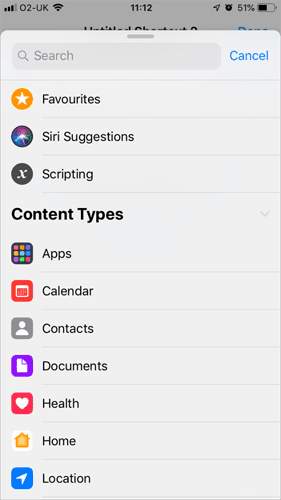
4. سيؤدي النقر فوق تطبيق معين إلى إظهار جميع الإجراءات التي يمكنك تنفيذها باستخدام هذا التطبيق. انقر على أيقونة المعلومات لمعرفة المزيد حول كيفية عمل هذا الإجراء.

5. انقر فوق إجراء لإضافته إلى الاختصار الخاص بك ، وتابع حتى تضيف جميع الإجراءات التي تحتاجها. يمكنك الضغط مع الاستمرار على إجراء لسحبه لأعلى أو لأسفل داخل الاختصار.
6. لاختبار الاختصار الخاص بك ، انقر فوق أيقونة “تشغيل” في الجزء العلوي من الشاشة.
7. عند إكمال الاختصار الخاص بك ، انقر فوق رمز الإعدادات أعلى يمين الشاشة. يمكنك تسمية اختصارك أو إضافته إلى Siri أو إضافته إلى شاشتك الرئيسية.

8. اضغط على “تم” لحفظ اختصارك في مكتبتك.
إذا كنت تكافح لإنشاء اختصار يعمل بالطريقة التي تتوقعها ، فحاول البحث في المعرض عن اختصار آخر يؤدي إجراءً مماثلاً. يمكنك بعد ذلك إلقاء نظرة على قائمة الإجراءات لمعرفة كيف تعمل.
إجراءات سريعة مع Siri Shortcuts
لن تتمكن أبدًا من تخصيص جهاز iPhone بنفس الطريقة التي يمكنك بها تخصيص جهاز Android. تعتبر Apple متعصبة للغاية لنظامها البيئي ولن يتغير ذلك.
لحسن الحظ ، مع إدخال اختصارات Siri ، أصبح لدى مستخدمي iPhone الآن مستوى تحكم أكبر في إدارة المهام العادية. لن يجذب هذا الجميع ، ولكن يمكن أن تكون الاختصارات بمثابة حل حقيقي لمستخدمي القوة.
هل لديك اختصارات iPhone Siri الخاصة بك لمشاركتها؟ عليك ترك التعليق أدناه مع أفكارك.